Windows10系统电脑微软五笔输入法切换全角半角的方法
时间:2021-09-22 08:55:15来源:装机助理重装系统www.zhuangjizhuli.com作者:由管理员整理分享
一般操作Windows系统用户在使用电脑时通常不会去安装第三方的输入法软件,因为Windows10系统自带了输入法。但在初次使用过程中难免也会遇到了一些问题,这不近日就有Windows10系统用户来反应,在使用电脑时将输入法调整到英文输入状态,而且在电脑中只能使用快捷键来切换全角半角输入状态,按快捷键Shift+Space即可切换。对此下面小编就来介绍一下电脑微软五笔输入法切换全角半角的方法 吧。
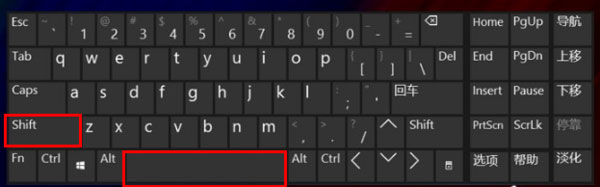
1、首先,按Win+I组合快捷键,打开设置窗口;
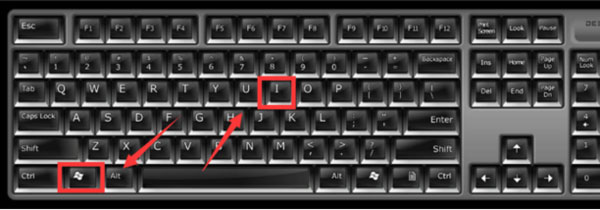
2、然后,在设置窗口中,在单击时间和语言选项;
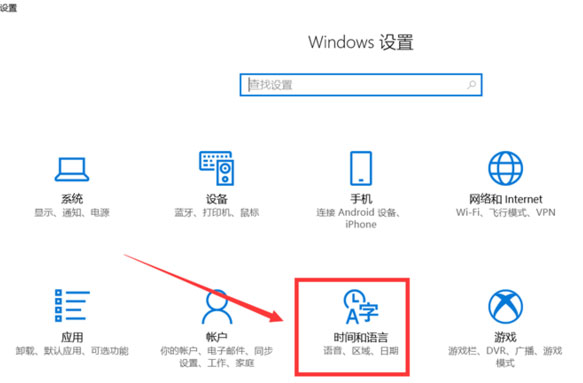
3、在打开的页面中,在单击区域和语言选项;
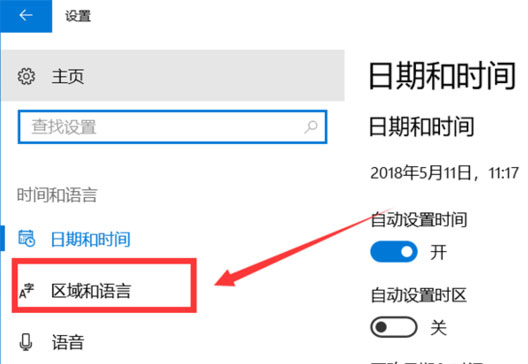
4、在单击语言下的中文;
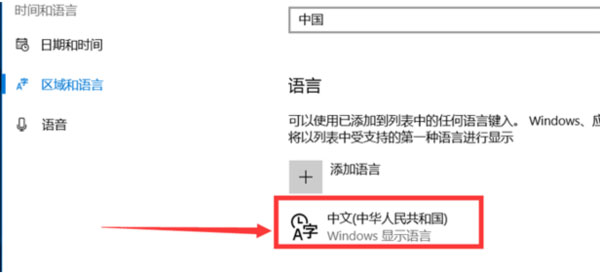
5、在中文展开项中,在选择选项按钮;
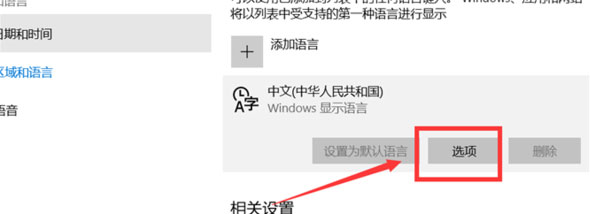
6、在单击弹出页面中键盘下的微软拼音;
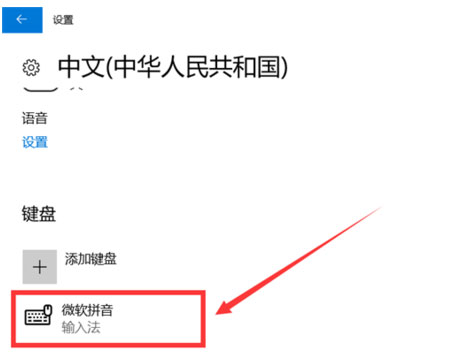
7、在微软拼音的展开项中,在单击选项按钮;
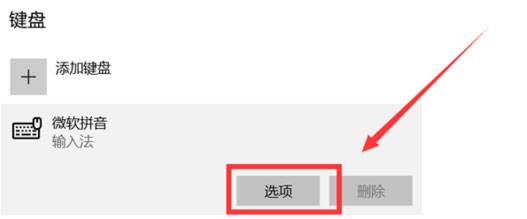
8、在微软拼音设置窗口中,在单击按键选项;
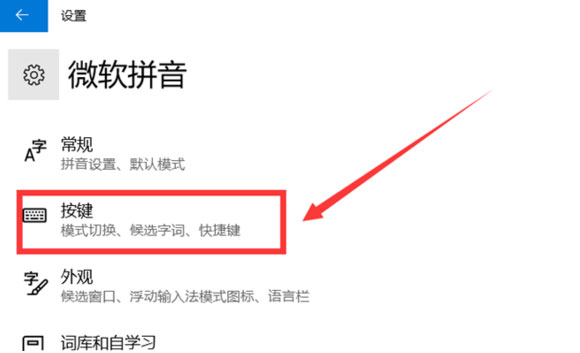
9、在将全/半角切换,在设置为shift+空格;
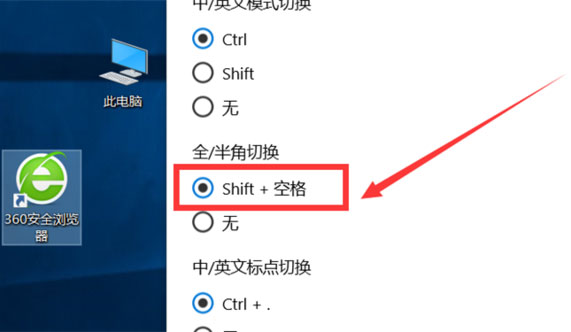
10、最后再设置完成后就能按shift和空格键来切换全角和半角即可。
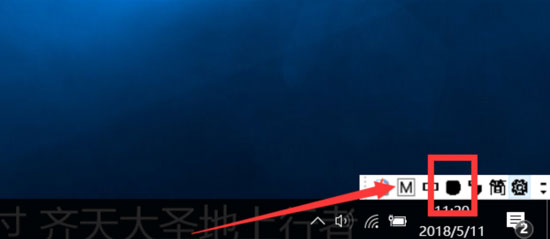
通过以上的方法即可电脑微软五笔输入法切换全角半角的问题了,如果以后用户也遇到这样的问题,不妨按照教程去解决操作吧,希望这个教程对大家有所帮助。
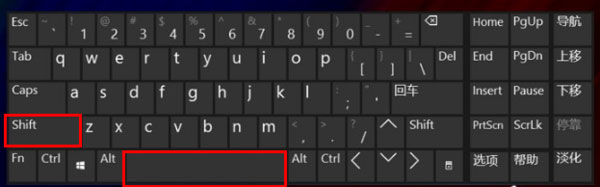
1、首先,按Win+I组合快捷键,打开设置窗口;
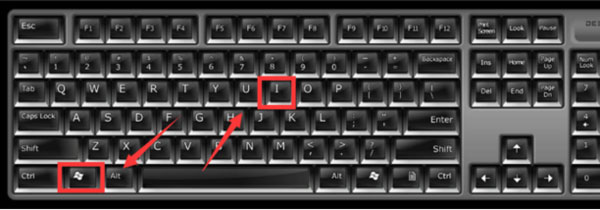
2、然后,在设置窗口中,在单击时间和语言选项;
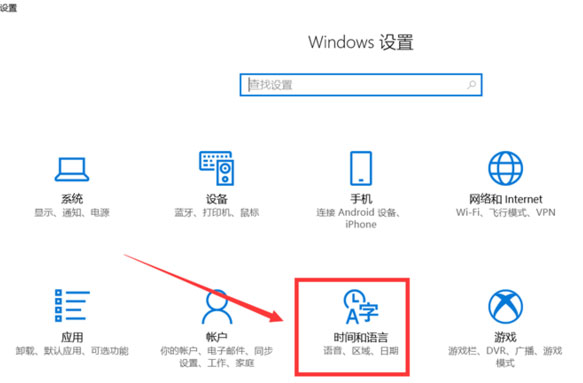
3、在打开的页面中,在单击区域和语言选项;
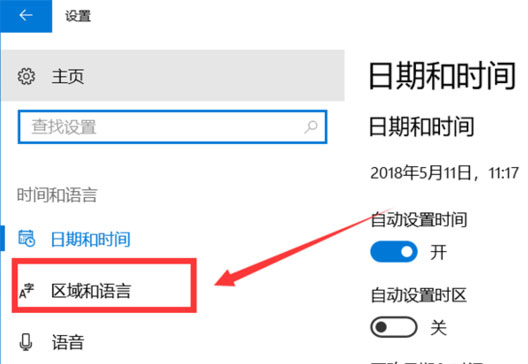
4、在单击语言下的中文;
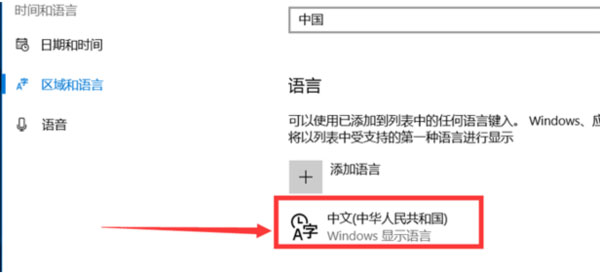
5、在中文展开项中,在选择选项按钮;
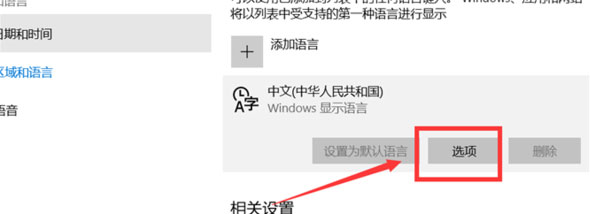
6、在单击弹出页面中键盘下的微软拼音;
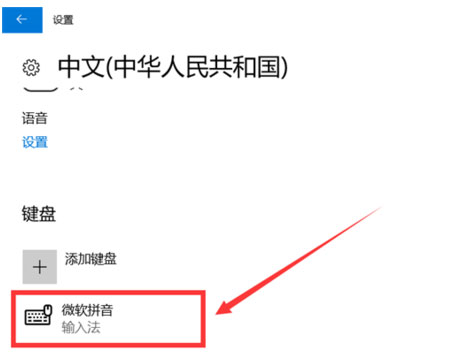
7、在微软拼音的展开项中,在单击选项按钮;
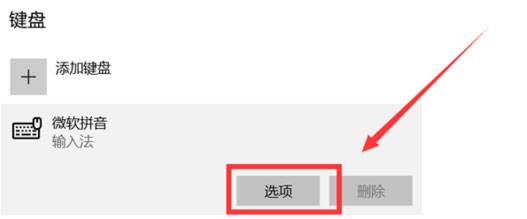
8、在微软拼音设置窗口中,在单击按键选项;
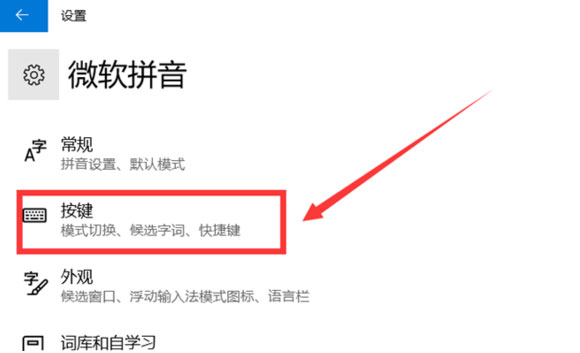
9、在将全/半角切换,在设置为shift+空格;
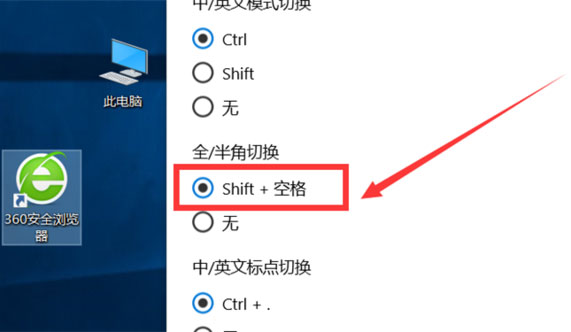
10、最后再设置完成后就能按shift和空格键来切换全角和半角即可。
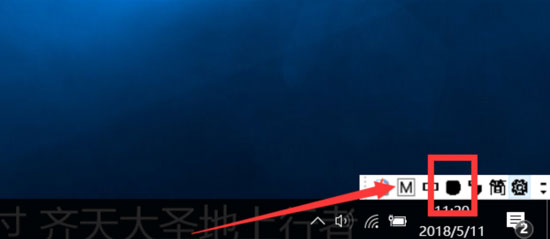
通过以上的方法即可电脑微软五笔输入法切换全角半角的问题了,如果以后用户也遇到这样的问题,不妨按照教程去解决操作吧,希望这个教程对大家有所帮助。
分享到:
